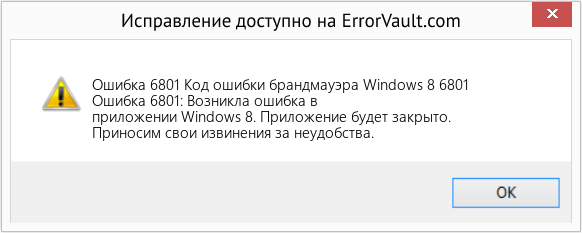Пользователи жаловались на невозможность добавлять, редактировать или удалять запланированные задачи в Windows 10. Каждый раз, когда они пытаются выполнить любое из этих действий, они получают следующее сообщение об ошибке:
Поддержка транзакций в указанном диспетчере ресурсов не запущена или была отключена из-за ошибки.
Приведенное выше сообщение об ошибке связано с Центром обновления Windows, так как вы также можете не установить обновления. К счастью, решить эту проблему несложно, и в этом руководстве мы покажем вам, как это сделать.
Поддержка транзакций в указанном диспетчере ресурсов не запущена
Аномалия, когда вы испытываете указанную выше ошибку, заключается в том, что она говорит, что работает в службах диспетчера задач, несмотря на то, что планировщик задач не открывается. Мы исправим эту проблему, используя следующие решения:
- Очистите все содержимое каталога TxR.
- Сбросьте диспетчер транзакционных ресурсов с помощью fsutil.
- Замените жесткий диск.
Продолжайте читать это руководство, чтобы получить полную информацию о вышеуказанных исправлениях.
1]Очистить все содержимое каталога TxR
Откройте проводник Windows и включите просмотр скрытых файлов. Для этого перейдите в Вид меню и проверьте Скрытые предметы флажок, который он показывает.
Затем щелкните адресную строку, введите следующий адрес и нажмите ENTER:
%windir%/System32configTxR
Это подводит вас к TxR папка. нажмите CTRL + A комбинация, чтобы выбрать все в этом каталоге и использовать CTRL + X чтобы все это вырезать.
Затем перейдите в другой каталог и нажмите CTRL + V чтобы вставить файлы в это новое место. Теперь вы можете выйти из проводника.
2]Сбросить диспетчер транзакционных ресурсов с помощью fsutil
Первым шагом этого решения является открытие командной строки от имени администратора.
Для этого нажмите кнопку Window и найдите cmd. Щелкните правой кнопкой мыши командную строку и выберите Запуск от имени администратора.
Введите следующую команду и нажмите клавишу ВВОД, чтобы запустить ее.
fsutil resource setautoreset true c:
ПРИМЕЧАНИЕ: Приведенная выше команда с использованием C . Однако вы должны изменить это на букву вашего системного диска.
Наконец, выйдите из командной строки и перезагрузите компьютер.
3]Замените жесткий диск
Если вы получаете ошибку на виртуальной машине, а два других исправления не решают проблему, это может означать, что ошибка связана с аппаратной проблемой на вашем жестком диске.
Плохой диск (RAID 1) может вызвать эту ошибку, потому что виртуальная машина не может видеть привод. Таким образом, замена жесткого диска может быть последним решением.
Надеюсь это поможет.
У меня затянулась проблема после запуска чистой установки Windows 10 (с помощью средства создания мультимедиа Windows 10 от Microsoft после сбоя обновления с Windows 8.1.
Похоже, что менеджер ресурсов транзакций каким-то образом поврежден, и каждое исправление, которое я пробовал, заканчивалось неудачей. Журнал системных событий полон 136 и 137 сообщений (каждые 5 секунд):
Warning: The default transaction resource manager on volume C: encountered an error while starting and its metadata was reset. The data contains the error code.
1C00040002003000020000008800048000000000060019C000000000000000000000000000000000060019C0
Error: The default transaction resource manager on volume C: encountered a non-retryable error and could not start. The data contains the error code.
1C0004000200300002000000890004C000000000010100C000000000000000000000000000000000010100C0
Пара других симптомов:
- Некоторые обновления Windows завершаются с ошибкой 0x80071a91. Кажется, что это только обновления, которые изменяют компоненты системы (и, следовательно, полагаются на общую файловую систему журналов). Windows Defender и Malicious Software Tool все обновления устанавливаются / работают нормально.
- Служба диспетчера учетных данных не запустится с ошибкой 6801: поддержка транзакций в указанном диспетчере ресурсов не запущена или была отключена из-за ошибки
После разных поисков у меня …
- Запустите
sfc /scannow(без ошибок) - Запустите
chkdsk /f(без ошибок) - Запустите
Dism /Online /Cleanup-Image /ScanHealth(без ошибок) - Запустите
fsutil resource setautoreset true c:и перезагрузите компьютер - Перезагрузившись в безопасном режиме, удалили
*.blf*.regtran.msи*.tm*в%SystemRoot%System32SMIStoreMachineи%SystemRoot%configTxR, повторно запустите командуfsutilи перезагрузите компьютер - Выполнена чистая загрузка, чтобы увидеть, остается ли проблема (она остается)
- Запустите средство устранения неполадок Центра обновления Windows в режиме администратора. В нем говорится, что «один или несколько компонентов Центра обновления Windows настроены неправильно» и что он их исправил, однако проблема все еще остается
- Перезагрузите компоненты Центра обновления Windows на основе http://support.microsoft.com/kb/971058.
Ни один из них не исправил это, и я не уверен, что пошло не так, во-первых, во время установки. Любые дальнейшие предложения, или я на третье восстановление?
- Remove From My Forums
-
Question
-
We’ve got a situation where a user’s indexing service will not start, or it starts but immediately shutsdown.
We’ve tried rebuilding search catalog and setting the ‘SetupCompletedSuccessfully’ value in «HKEY_LOCAL_MACHINESOFTWAREMICROSOFTWINDOWS SEARCH» to
0 and even logging in with a new user to eliminate a possible profile issue. (I tried some other wild ‘solutions’ like running `fsutil resource setautoreset true c:` and removing the .blf and .regtrans-ms files in C:windowssystem32configTxR.
I also tried to repair the nlsdata*.dll files in C:Windowssystem32 with no change.)Here’s some potentially useful information
>sc query wsearch SERVICE_NAME: wsearch TYPE : 10 WIN32_OWN_PROCESS STATE : 1 STOPPED WIN32_EXIT_CODE : 6801 (0x1a91) SERVICE_EXIT_CODE : 0 (0x0) CHECKPOINT : 0x0 WAIT_HINT : 0x0 Log Name: System Source: Service Control Manager Date: 9/22/2011 10:35:13 AM Event ID: 7023 Task Category: None Level: Error Keywords: Classic User: N/A Computer: ComputerName.F.Q.D.N Description: The Windows Search service terminated with the following error: Transaction support within the specified resource manager is not started or was shut down due to an error. Event Xml: <Event xmlns="http://schemas.microsoft.com/win/2004/08/events/event"> <System> <Provider Name="Service Control Manager" Guid="{555908d1-a6d7-4695-8e1e-26931d2012f4}" EventSourceName="Service Control Manager" /> <EventID Qualifiers="49152">7023</EventID> <Version>0</Version> <Level>2</Level> <Task>0</Task> <Opcode>0</Opcode> <Keywords>0x8080000000000000</Keywords> <TimeCreated SystemTime="2011-09-22T14:35:13.632525900Z" /> <EventRecordID>51018</EventRecordID> <Correlation /> <Execution ProcessID="532" ThreadID="3996" /> <Channel>System</Channel> <Computer>ComputerName.F.Q.D.N</Computer> <Security /> </System> <EventData> <Data Name="param1">Windows Search</Data> <Data Name="param2">%%6801</Data> </EventData> </Event> Log Name: System Source: Service Control Manager Date: 9/22/2011 10:35:13 AM Event ID: 7034 Task Category: None Level: Error Keywords: Classic User: N/A Computer: ComputerName.F.Q.D.N Description: The Windows Search service terminated unexpectedly. It has done this 17 time(s). Event Xml: <Event xmlns="http://schemas.microsoft.com/win/2004/08/events/event"> <System> <Provider Name="Service Control Manager" Guid="{555908d1-a6d7-4695-8e1e-26931d2012f4}" EventSourceName="Service Control Manager" /> <EventID Qualifiers="49152">7034</EventID> <Version>0</Version> <Level>2</Level> <Task>0</Task> <Opcode>0</Opcode> <Keywords>0x8080000000000000</Keywords> <TimeCreated SystemTime="2011-09-22T14:35:13.632525900Z" /> <EventRecordID>51019</EventRecordID> <Correlation /> <Execution ProcessID="532" ThreadID="4944" /> <Channel>System</Channel> <Computer>ComputerName.F.Q.D.N</Computer> <Security /> </System> <EventData> <Data Name="param1">Windows Search</Data> <Data Name="param2">17</Data> </EventData> </Event> Log Name: Application Source: Microsoft-Windows-Search Date: 9/22/2011 10:35:09 AM Event ID: 1010 Task Category: Search service Level: Information Keywords: Classic User: N/A Computer: ComputerName.F.Q.D.N Description: The Windows Search Service has successfully removed the old search index. Event Xml: <Event xmlns="http://schemas.microsoft.com/win/2004/08/events/event"> <System> <Provider Name="Microsoft-Windows-Search" Guid="{CA4E628D-8567-4896-AB6B-835B221F373F}" EventSourceName="Windows Search Service" /> <EventID Qualifiers="16384">1010</EventID> <Version>0</Version> <Level>4</Level> <Task>1</Task> <Opcode>0</Opcode> <Keywords>0x80000000000000</Keywords> <TimeCreated SystemTime="2011-09-22T14:35:09.000000000Z" /> <EventRecordID>27629</EventRecordID> <Correlation /> <Execution ProcessID="0" ThreadID="0" /> <Channel>Application</Channel> <Computer>ComputerName.F.Q.D.N</Computer> <Security /> </System> <EventData> <Data Name="ExtraInfo"> </Data> </EventData> </Event> Log Name: Application Source: Microsoft-Windows-Search Date: 9/22/2011 10:35:09 AM Event ID: 1004 Task Category: Search service Level: Information Keywords: Classic User: N/A Computer: ComputerName.F.Q.D.N Description: The Windows Search service is creating the new search index {Reason: Full Index Reset}. Event Xml: <Event xmlns="http://schemas.microsoft.com/win/2004/08/events/event"> <System> <Provider Name="Microsoft-Windows-Search" Guid="{CA4E628D-8567-4896-AB6B-835B221F373F}" EventSourceName="Windows Search Service" /> <EventID Qualifiers="16384">1004</EventID> <Version>0</Version> <Level>4</Level> <Task>1</Task> <Opcode>0</Opcode> <Keywords>0x80000000000000</Keywords> <TimeCreated SystemTime="2011-09-22T14:35:09.000000000Z" /> <EventRecordID>27630</EventRecordID> <Correlation /> <Execution ProcessID="0" ThreadID="0" /> <Channel>Application</Channel> <Computer>ComputerName.F.Q.D.N</Computer> <Security /> </System> <EventData> <Data Name="ExtraInfo"> </Data> <Data Name="Reason">Full Index Reset</Data> </EventData> </Event> Log Name: Application Source: Microsoft-Windows-Search Date: 9/22/2011 10:35:12 AM Event ID: 1019 Task Category: Gatherer Level: Error Keywords: Classic User: N/A Computer: ComputerName.F.Q.D.N Description: Windows Search Service failed to process the list of included and excluded locations with the error <20, 0x80071a91, "">. Event Xml: <Event xmlns="http://schemas.microsoft.com/win/2004/08/events/event"> <System> <Provider Name="Microsoft-Windows-Search" Guid="{CA4E628D-8567-4896-AB6B-835B221F373F}" EventSourceName="Windows Search Service" /> <EventID Qualifiers="49152">1019</EventID> <Version>0</Version> <Level>2</Level> <Task>3</Task> <Opcode>0</Opcode> <Keywords>0x80000000000000</Keywords> <TimeCreated SystemTime="2011-09-22T14:35:12.000000000Z" /> <EventRecordID>27632</EventRecordID> <Correlation /> <Execution ProcessID="0" ThreadID="0" /> <Channel>Application</Channel> <Computer>ComputerName.F.Q.D.N</Computer> <Security /> </System> <EventData> <Data Name="ExtraInfo"> </Data> <Data Name="Phase">20</Data> <Data Name="ErrorCode">0x80071a91</Data> <Data Name="Path"> </Data> </EventData> </Event> Log Name: Application Source: Microsoft-Windows-Search Date: 9/22/2011 10:35:12 AM Event ID: 1006 Task Category: Search service Level: Error Keywords: Classic User: N/A Computer: ComputerName.F.Q.D.N Description: The Windows Search Service has failed to create the new search index. Internal error <10, 0x80071a91, Failed to save Crawl Scope Manager changes: >. Event Xml: <Event xmlns="http://schemas.microsoft.com/win/2004/08/events/event"> <System> <Provider Name="Microsoft-Windows-Search" Guid="{CA4E628D-8567-4896-AB6B-835B221F373F}" EventSourceName="Windows Search Service" /> <EventID Qualifiers="49152">1006</EventID> <Version>0</Version> <Level>2</Level> <Task>1</Task> <Opcode>0</Opcode> <Keywords>0x80000000000000</Keywords> <TimeCreated SystemTime="2011-09-22T14:35:12.000000000Z" /> <EventRecordID>27633</EventRecordID> <Correlation /> <Execution ProcessID="0" ThreadID="0" /> <Channel>Application</Channel> <Computer>ComputerName.F.Q.D.N</Computer> <Security /> </System> <EventData> <Data Name="ExtraInfo"> </Data> <Data Name="Phase">10</Data> <Data Name="HR">0x80071a91</Data> <Data Name="DiagnosticsInfo">Failed to save Crawl Scope Manager changes: </Data> </EventData> </Event>Something is hosed somewhere
-
Edited by
Monday, October 17, 2011 7:03 PM
-
Edited by
- Remove From My Forums
-
Question
-
We’ve got a situation where a user’s indexing service will not start, or it starts but immediately shutsdown.
We’ve tried rebuilding search catalog and setting the ‘SetupCompletedSuccessfully’ value in «HKEY_LOCAL_MACHINESOFTWAREMICROSOFTWINDOWS SEARCH» to
0 and even logging in with a new user to eliminate a possible profile issue. (I tried some other wild ‘solutions’ like running `fsutil resource setautoreset true c:` and removing the .blf and .regtrans-ms files in C:windowssystem32configTxR.
I also tried to repair the nlsdata*.dll files in C:Windowssystem32 with no change.)Here’s some potentially useful information
>sc query wsearch SERVICE_NAME: wsearch TYPE : 10 WIN32_OWN_PROCESS STATE : 1 STOPPED WIN32_EXIT_CODE : 6801 (0x1a91) SERVICE_EXIT_CODE : 0 (0x0) CHECKPOINT : 0x0 WAIT_HINT : 0x0 Log Name: System Source: Service Control Manager Date: 9/22/2011 10:35:13 AM Event ID: 7023 Task Category: None Level: Error Keywords: Classic User: N/A Computer: ComputerName.F.Q.D.N Description: The Windows Search service terminated with the following error: Transaction support within the specified resource manager is not started or was shut down due to an error. Event Xml: <Event xmlns="http://schemas.microsoft.com/win/2004/08/events/event"> <System> <Provider Name="Service Control Manager" Guid="{555908d1-a6d7-4695-8e1e-26931d2012f4}" EventSourceName="Service Control Manager" /> <EventID Qualifiers="49152">7023</EventID> <Version>0</Version> <Level>2</Level> <Task>0</Task> <Opcode>0</Opcode> <Keywords>0x8080000000000000</Keywords> <TimeCreated SystemTime="2011-09-22T14:35:13.632525900Z" /> <EventRecordID>51018</EventRecordID> <Correlation /> <Execution ProcessID="532" ThreadID="3996" /> <Channel>System</Channel> <Computer>ComputerName.F.Q.D.N</Computer> <Security /> </System> <EventData> <Data Name="param1">Windows Search</Data> <Data Name="param2">%%6801</Data> </EventData> </Event> Log Name: System Source: Service Control Manager Date: 9/22/2011 10:35:13 AM Event ID: 7034 Task Category: None Level: Error Keywords: Classic User: N/A Computer: ComputerName.F.Q.D.N Description: The Windows Search service terminated unexpectedly. It has done this 17 time(s). Event Xml: <Event xmlns="http://schemas.microsoft.com/win/2004/08/events/event"> <System> <Provider Name="Service Control Manager" Guid="{555908d1-a6d7-4695-8e1e-26931d2012f4}" EventSourceName="Service Control Manager" /> <EventID Qualifiers="49152">7034</EventID> <Version>0</Version> <Level>2</Level> <Task>0</Task> <Opcode>0</Opcode> <Keywords>0x8080000000000000</Keywords> <TimeCreated SystemTime="2011-09-22T14:35:13.632525900Z" /> <EventRecordID>51019</EventRecordID> <Correlation /> <Execution ProcessID="532" ThreadID="4944" /> <Channel>System</Channel> <Computer>ComputerName.F.Q.D.N</Computer> <Security /> </System> <EventData> <Data Name="param1">Windows Search</Data> <Data Name="param2">17</Data> </EventData> </Event> Log Name: Application Source: Microsoft-Windows-Search Date: 9/22/2011 10:35:09 AM Event ID: 1010 Task Category: Search service Level: Information Keywords: Classic User: N/A Computer: ComputerName.F.Q.D.N Description: The Windows Search Service has successfully removed the old search index. Event Xml: <Event xmlns="http://schemas.microsoft.com/win/2004/08/events/event"> <System> <Provider Name="Microsoft-Windows-Search" Guid="{CA4E628D-8567-4896-AB6B-835B221F373F}" EventSourceName="Windows Search Service" /> <EventID Qualifiers="16384">1010</EventID> <Version>0</Version> <Level>4</Level> <Task>1</Task> <Opcode>0</Opcode> <Keywords>0x80000000000000</Keywords> <TimeCreated SystemTime="2011-09-22T14:35:09.000000000Z" /> <EventRecordID>27629</EventRecordID> <Correlation /> <Execution ProcessID="0" ThreadID="0" /> <Channel>Application</Channel> <Computer>ComputerName.F.Q.D.N</Computer> <Security /> </System> <EventData> <Data Name="ExtraInfo"> </Data> </EventData> </Event> Log Name: Application Source: Microsoft-Windows-Search Date: 9/22/2011 10:35:09 AM Event ID: 1004 Task Category: Search service Level: Information Keywords: Classic User: N/A Computer: ComputerName.F.Q.D.N Description: The Windows Search service is creating the new search index {Reason: Full Index Reset}. Event Xml: <Event xmlns="http://schemas.microsoft.com/win/2004/08/events/event"> <System> <Provider Name="Microsoft-Windows-Search" Guid="{CA4E628D-8567-4896-AB6B-835B221F373F}" EventSourceName="Windows Search Service" /> <EventID Qualifiers="16384">1004</EventID> <Version>0</Version> <Level>4</Level> <Task>1</Task> <Opcode>0</Opcode> <Keywords>0x80000000000000</Keywords> <TimeCreated SystemTime="2011-09-22T14:35:09.000000000Z" /> <EventRecordID>27630</EventRecordID> <Correlation /> <Execution ProcessID="0" ThreadID="0" /> <Channel>Application</Channel> <Computer>ComputerName.F.Q.D.N</Computer> <Security /> </System> <EventData> <Data Name="ExtraInfo"> </Data> <Data Name="Reason">Full Index Reset</Data> </EventData> </Event> Log Name: Application Source: Microsoft-Windows-Search Date: 9/22/2011 10:35:12 AM Event ID: 1019 Task Category: Gatherer Level: Error Keywords: Classic User: N/A Computer: ComputerName.F.Q.D.N Description: Windows Search Service failed to process the list of included and excluded locations with the error <20, 0x80071a91, "">. Event Xml: <Event xmlns="http://schemas.microsoft.com/win/2004/08/events/event"> <System> <Provider Name="Microsoft-Windows-Search" Guid="{CA4E628D-8567-4896-AB6B-835B221F373F}" EventSourceName="Windows Search Service" /> <EventID Qualifiers="49152">1019</EventID> <Version>0</Version> <Level>2</Level> <Task>3</Task> <Opcode>0</Opcode> <Keywords>0x80000000000000</Keywords> <TimeCreated SystemTime="2011-09-22T14:35:12.000000000Z" /> <EventRecordID>27632</EventRecordID> <Correlation /> <Execution ProcessID="0" ThreadID="0" /> <Channel>Application</Channel> <Computer>ComputerName.F.Q.D.N</Computer> <Security /> </System> <EventData> <Data Name="ExtraInfo"> </Data> <Data Name="Phase">20</Data> <Data Name="ErrorCode">0x80071a91</Data> <Data Name="Path"> </Data> </EventData> </Event> Log Name: Application Source: Microsoft-Windows-Search Date: 9/22/2011 10:35:12 AM Event ID: 1006 Task Category: Search service Level: Error Keywords: Classic User: N/A Computer: ComputerName.F.Q.D.N Description: The Windows Search Service has failed to create the new search index. Internal error <10, 0x80071a91, Failed to save Crawl Scope Manager changes: >. Event Xml: <Event xmlns="http://schemas.microsoft.com/win/2004/08/events/event"> <System> <Provider Name="Microsoft-Windows-Search" Guid="{CA4E628D-8567-4896-AB6B-835B221F373F}" EventSourceName="Windows Search Service" /> <EventID Qualifiers="49152">1006</EventID> <Version>0</Version> <Level>2</Level> <Task>1</Task> <Opcode>0</Opcode> <Keywords>0x80000000000000</Keywords> <TimeCreated SystemTime="2011-09-22T14:35:12.000000000Z" /> <EventRecordID>27633</EventRecordID> <Correlation /> <Execution ProcessID="0" ThreadID="0" /> <Channel>Application</Channel> <Computer>ComputerName.F.Q.D.N</Computer> <Security /> </System> <EventData> <Data Name="ExtraInfo"> </Data> <Data Name="Phase">10</Data> <Data Name="HR">0x80071a91</Data> <Data Name="DiagnosticsInfo">Failed to save Crawl Scope Manager changes: </Data> </EventData> </Event>Something is hosed somewhere
-
Edited by
Monday, October 17, 2011 7:03 PM
-
Edited by
Обновления Windows имеют решающее значение для системы. Они предоставляют обновления безопасности, которые имеют решающее значение для системы. Если обновление Windows задерживается, это может представлять угрозу для системы, и, следовательно, такие проблемы должны решаться в приоритетном порядке. Известная ошибка обновлений Windows: Ошибка 0x80071a91 .
Ошибка Центра обновления Windows 0x80071a91

Код ошибки 0x80071a91 возникает, когда «Поддержка транзакций в указанном диспетчере ресурсов файловой системы не запущена или была закрыта из-за ошибки». Это происходит, когда служба с именем Диспетчер ресурсов файловой системы (FSRM) не работает должным образом, хотя причин может быть больше.
Для устранения проблемы попробуйте следующее:
1] Сброс службы FSRM
Как уже упоминалось, основной причиной ошибки является прерывание службы диспетчера ресурсов файловой системы (FSRM). Таким образом, мы можем попытаться сбросить службу через командную строку с повышенными правами.

Найдите командную строку в строке поиска Windows. Щелкните правой кнопкой мыши по этой опции и выберите «Запуск от имени администратора». Введите следующую команду в окне командной строки и нажмите Enter, чтобы выполнить ее:
fsutil resource setautoreset true C:
После выполнения команды перезапустите систему и проверьте, помогает ли она с этой проблемой.
2] временно отключить антивирус
Вполне возможно, что антивирусное программное обеспечение мешает процессу обновления Windows. Таким образом, мы можем временно отключить антивирусную программу и проверить, помогает ли она.
3] Сброс компонентов Центра обновления Windows
Сброс компонентов Центра обновления Windows может помочь при этой ошибке.
4] Удалить журналы транзакций Common Log File System (CLFS)

Откройте командную строку с повышенными правами. Введите следующую команду одну за другой и нажмите Enter после каждой команды, чтобы выполнить ее:
cd/d% SystemRoot% System32 SMI Store Machine attrib -s -h * del * .blf del * .regtrans-ms
Перезагрузите систему и проверьте, можете ли вы обновить Windows сейчас.
5] Запустите средство устранения неполадок Центра обновления Windows.
Нажмите кнопку «Пуск», а затем символ в виде шестеренки, чтобы открыть страницу настроек. Перейдите к разделу Обновления и безопасность> Устранение неполадок.
Выберите средство устранения неполадок Центра обновления Windows и запустите его.
6] Перезапустите службы Центра обновления Windows.
Откройте диспетчер служб и убедитесь, что они запущены, и их тип запуска выглядит следующим образом:
- Фоновая интеллектуальная служба передачи: руководство
- Криптографическая служба: автоматическая
- Служба Windows Update: ручная (запущена)
Надеюсь, это поможет!
Пользователи жаловались на невозможность добавлять, редактировать или удалять запланированные задачи в Windows 10. Каждый раз, когда они пытаются выполнить любое из этих действий, они получают следующее сообщение об ошибке:
Поддержка транзакций в указанном диспетчере ресурсов не запущена или была отключена из-за ошибки.
Вышеупомянутое сообщение об ошибке связано с Центром обновления Windows, так как вы также можете не установить обновления. К счастью, решить эту проблему несложно, и в этом руководстве мы покажем вам, как это сделать.
Поддержка транзакций в указанном диспетчере ресурсов не запущена
Аномалия, когда вы испытываете указанную выше ошибку, заключается в том, что она говорит, что работает в службах диспетчера задач, несмотря на то, что планировщик задач не открывается. Мы исправим эту проблему, используя следующие решения:
- Очистите все содержимое каталога TxR.
- Сбросьте диспетчер транзакционных ресурсов с помощью fsutil.
- Замените жесткий диск.
Продолжайте читать это руководство, чтобы получить полную информацию о вышеуказанных исправлениях.
1]Очистить все содержимое каталога TxR
Откройте проводник Windows и включите просмотр скрытых файлов. Для этого перейдите в меню «Просмотр» и установите флажок «Скрытые элементы».
Затем щелкните адресную строку, введите следующий адрес и нажмите ENTER:
% windir% / System32 config TxR
Это приведет вас к папке TxR. Нажмите комбинацию CTRL + A, чтобы выбрать все в этом каталоге, и используйте CTRL + X, чтобы вырезать все это.
Затем перейдите в другой каталог и нажмите CTRL + V, чтобы вставить файлы в это новое место. Теперь вы можете выйти из проводника.
2]Сбросить диспетчер транзакционных ресурсов с помощью fsutil
Первым шагом этого решения является открытие командной строки от имени администратора.
Для этого нажмите кнопку Window и найдите cmd. Щелкните правой кнопкой мыши командную строку и выберите «Запуск от имени администратора».
Введите следующую команду и нажмите клавишу ВВОД, чтобы запустить ее.
fsutil resource setautoreset true c:
ПРИМЕЧАНИЕ. Приведенная выше команда с использованием C. Однако вы должны изменить это на букву вашего системного диска.
Наконец, выйдите из командной строки и перезагрузите компьютер.
3]Замените жесткий диск
Если вы получаете ошибку на виртуальной машине, а два других исправления не решают проблему, это может означать, что ошибка связана с аппаратной проблемой на вашем жестком диске.
Плохой диск (RAID 1) может вызвать эту ошибку, потому что виртуальная машина не может видеть привод. Поэтому последним решением может стать замена жесткого диска.
Надеюсь это поможет.
.
Как исправить время выполнения Ошибка 6801 Код ошибки брандмауэра Windows 8 6801
В этой статье представлена ошибка с номером Ошибка 6801, известная как Код ошибки брандмауэра Windows 8 6801, описанная как Ошибка 6801: Возникла ошибка в приложении Windows 8. Приложение будет закрыто. Приносим свои извинения за неудобства.
О программе Runtime Ошибка 6801
Время выполнения Ошибка 6801 происходит, когда Windows 8 дает сбой или падает во время запуска, отсюда и название. Это не обязательно означает, что код был каким-то образом поврежден, просто он не сработал во время выполнения. Такая ошибка появляется на экране в виде раздражающего уведомления, если ее не устранить. Вот симптомы, причины и способы устранения проблемы.
Определения (Бета)
Здесь мы приводим некоторые определения слов, содержащихся в вашей ошибке, в попытке помочь вам понять вашу проблему. Эта работа продолжается, поэтому иногда мы можем неправильно определить слово, так что не стесняйтесь пропустить этот раздел!
- Код ошибки . Код ошибки — это значение, возвращаемое для предоставления контекста, почему произошла ошибка.
- Брандмауэр — ОБЩАЯ ПОДДЕРЖКА БРАНДВОУЛА НЕ В ТЕМЕ
- Windows — ОБЩАЯ ПОДДЕРЖКА WINDOWS НЕ В ТЕМЕ
- Windows 8 — преемник Microsoft Windows 7 в котором основное внимание уделяется новому стилю интерфейса для сенсорных устройств и планшетов.
Симптомы Ошибка 6801 — Код ошибки брандмауэра Windows 8 6801
Ошибки времени выполнения происходят без предупреждения. Сообщение об ошибке может появиться на экране при любом запуске %программы%. Фактически, сообщение об ошибке или другое диалоговое окно может появляться снова и снова, если не принять меры на ранней стадии.
Возможны случаи удаления файлов или появления новых файлов. Хотя этот симптом в основном связан с заражением вирусом, его можно отнести к симптомам ошибки времени выполнения, поскольку заражение вирусом является одной из причин ошибки времени выполнения. Пользователь также может столкнуться с внезапным падением скорости интернет-соединения, но, опять же, это не всегда так.
(Только для примера)
Причины Код ошибки брандмауэра Windows 8 6801 — Ошибка 6801
При разработке программного обеспечения программисты составляют код, предвидя возникновение ошибок. Однако идеальных проектов не бывает, поскольку ошибки можно ожидать даже при самом лучшем дизайне программы. Глюки могут произойти во время выполнения программы, если определенная ошибка не была обнаружена и устранена во время проектирования и тестирования.
Ошибки во время выполнения обычно вызваны несовместимостью программ, запущенных в одно и то же время. Они также могут возникать из-за проблем с памятью, плохого графического драйвера или заражения вирусом. Каким бы ни был случай, проблему необходимо решить немедленно, чтобы избежать дальнейших проблем. Ниже приведены способы устранения ошибки.
Методы исправления
Ошибки времени выполнения могут быть раздражающими и постоянными, но это не совсем безнадежно, существует возможность ремонта. Вот способы сделать это.
Если метод ремонта вам подошел, пожалуйста, нажмите кнопку upvote слева от ответа, это позволит другим пользователям узнать, какой метод ремонта на данный момент работает лучше всего.
Обратите внимание: ни ErrorVault.com, ни его авторы не несут ответственности за результаты действий, предпринятых при использовании любого из методов ремонта, перечисленных на этой странице — вы выполняете эти шаги на свой страх и риск.
Метод 7 — Ошибка выполнения, связанная с IE
Если полученная ошибка связана с Internet Explorer, вы можете сделать следующее:
- Сбросьте настройки браузера.
- В Windows 7 вы можете нажать «Пуск», перейти в «Панель управления» и нажать «Свойства обозревателя» слева. Затем вы можете перейти на вкладку «Дополнительно» и нажать кнопку «Сброс».
- Для Windows 8 и 10 вы можете нажать «Поиск» и ввести «Свойства обозревателя», затем перейти на вкладку «Дополнительно» и нажать «Сброс».
- Отключить отладку скриптов и уведомления об ошибках.
- В том же окне «Свойства обозревателя» можно перейти на вкладку «Дополнительно» и найти пункт «Отключить отладку сценария».
- Установите флажок в переключателе.
- Одновременно снимите флажок «Отображать уведомление о каждой ошибке сценария», затем нажмите «Применить» и «ОК», затем перезагрузите компьютер.
Если эти быстрые исправления не работают, вы всегда можете сделать резервную копию файлов и запустить восстановление на вашем компьютере. Однако вы можете сделать это позже, когда перечисленные здесь решения не сработают.
Метод 1 — Закройте конфликтующие программы
Когда вы получаете ошибку во время выполнения, имейте в виду, что это происходит из-за программ, которые конфликтуют друг с другом. Первое, что вы можете сделать, чтобы решить проблему, — это остановить эти конфликтующие программы.
- Откройте диспетчер задач, одновременно нажав Ctrl-Alt-Del. Это позволит вам увидеть список запущенных в данный момент программ.
- Перейдите на вкладку «Процессы» и остановите программы одну за другой, выделив каждую программу и нажав кнопку «Завершить процесс».
- Вам нужно будет следить за тем, будет ли сообщение об ошибке появляться каждый раз при остановке процесса.
- Как только вы определите, какая программа вызывает ошибку, вы можете перейти к следующему этапу устранения неполадок, переустановив приложение.
Метод 2 — Обновите / переустановите конфликтующие программы
Использование панели управления
- В Windows 7 нажмите кнопку «Пуск», затем нажмите «Панель управления», затем «Удалить программу».
- В Windows 8 нажмите кнопку «Пуск», затем прокрутите вниз и нажмите «Дополнительные настройки», затем нажмите «Панель управления»> «Удалить программу».
- Для Windows 10 просто введите «Панель управления» в поле поиска и щелкните результат, затем нажмите «Удалить программу».
- В разделе «Программы и компоненты» щелкните проблемную программу и нажмите «Обновить» или «Удалить».
- Если вы выбрали обновление, вам просто нужно будет следовать подсказке, чтобы завершить процесс, однако, если вы выбрали «Удалить», вы будете следовать подсказке, чтобы удалить, а затем повторно загрузить или использовать установочный диск приложения для переустановки. программа.
Использование других методов
- В Windows 7 список всех установленных программ можно найти, нажав кнопку «Пуск» и наведя указатель мыши на список, отображаемый на вкладке. Вы можете увидеть в этом списке утилиту для удаления программы. Вы можете продолжить и удалить с помощью утилит, доступных на этой вкладке.
- В Windows 10 вы можете нажать «Пуск», затем «Настройка», а затем — «Приложения».
- Прокрутите вниз, чтобы увидеть список приложений и функций, установленных на вашем компьютере.
- Щелкните программу, которая вызывает ошибку времени выполнения, затем вы можете удалить ее или щелкнуть Дополнительные параметры, чтобы сбросить приложение.
Метод 3 — Обновите программу защиты от вирусов или загрузите и установите последнюю версию Центра обновления Windows.
Заражение вирусом, вызывающее ошибку выполнения на вашем компьютере, необходимо немедленно предотвратить, поместить в карантин или удалить. Убедитесь, что вы обновили свою антивирусную программу и выполнили тщательное сканирование компьютера или запустите Центр обновления Windows, чтобы получить последние определения вирусов и исправить их.
Метод 4 — Переустановите библиотеки времени выполнения
Вы можете получить сообщение об ошибке из-за обновления, такого как пакет MS Visual C ++, который может быть установлен неправильно или полностью. Что вы можете сделать, так это удалить текущий пакет и установить новую копию.
- Удалите пакет, выбрав «Программы и компоненты», найдите и выделите распространяемый пакет Microsoft Visual C ++.
- Нажмите «Удалить» в верхней части списка и, когда это будет сделано, перезагрузите компьютер.
- Загрузите последний распространяемый пакет от Microsoft и установите его.
Метод 5 — Запустить очистку диска
Вы также можете столкнуться с ошибкой выполнения из-за очень нехватки свободного места на вашем компьютере.
- Вам следует подумать о резервном копировании файлов и освобождении места на жестком диске.
- Вы также можете очистить кеш и перезагрузить компьютер.
- Вы также можете запустить очистку диска, открыть окно проводника и щелкнуть правой кнопкой мыши по основному каталогу (обычно это C
- Щелкните «Свойства», а затем — «Очистка диска».
Метод 6 — Переустановите графический драйвер
Если ошибка связана с плохим графическим драйвером, вы можете сделать следующее:
- Откройте диспетчер устройств и найдите драйвер видеокарты.
- Щелкните правой кнопкой мыши драйвер видеокарты, затем нажмите «Удалить», затем перезагрузите компьютер.
Другие языки:
How to fix Error 6801 (Windows 8 Firewall Error Code 6801) — Error 6801: Windows 8 has encountered a problem and needs to close. We are sorry for the inconvenience.
Wie beheben Fehler 6801 (Windows 8-Firewall-Fehlercode 6801) — Fehler 6801: Windows 8 hat ein Problem festgestellt und muss geschlossen werden. Wir entschuldigen uns für die Unannehmlichkeiten.
Come fissare Errore 6801 (Codice di errore del firewall di Windows 8 6801) — Errore 6801: Windows 8 ha riscontrato un problema e deve essere chiuso. Ci scusiamo per l’inconveniente.
Hoe maak je Fout 6801 (Windows 8 Firewall-foutcode 6801) — Fout 6801: Windows 8 heeft een probleem ondervonden en moet worden afgesloten. Excuses voor het ongemak.
Comment réparer Erreur 6801 (Code d’erreur du pare-feu Windows 8 6801) — Erreur 6801 : Windows 8 a rencontré un problème et doit se fermer. Nous sommes désolés du dérangement.
어떻게 고치는 지 오류 6801 (Windows 8 방화벽 오류 코드 6801) — 오류 6801: Windows 8에 문제가 발생해 닫아야 합니다. 불편을 끼쳐드려 죄송합니다.
Como corrigir o Erro 6801 (Código de erro 6801 do Firewall do Windows 
Hur man åtgärdar Fel 6801 (Windows 8 brandvägg felkod 6801) — Fel 6801: Windows 8 har stött på ett problem och måste avslutas. Vi är ledsna för besväret.
Jak naprawić Błąd 6801 (Kod błędu zapory systemu Windows 8 6801) — Błąd 6801: system Windows 8 napotkał problem i musi zostać zamknięty. Przepraszamy za niedogodności.
Cómo arreglar Error 6801 (Código de error del firewall de Windows 8 6801) — Error 6801: Windows 8 ha detectado un problema y debe cerrarse. Lamentamos las molestias.
Об авторе: Фил Харт является участником сообщества Microsoft с 2010 года. С текущим количеством баллов более 100 000 он внес более 3000 ответов на форумах Microsoft Support и создал почти 200 новых справочных статей в Technet Wiki.
Следуйте за нами:
Последнее обновление:
24/06/22 03:07 : Пользователь Windows 10 проголосовал за то, что метод восстановления 7 работает для него.
Этот инструмент восстановления может устранить такие распространенные проблемы компьютера, как синие экраны, сбои и замораживание, отсутствующие DLL-файлы, а также устранить повреждения от вредоносных программ/вирусов и многое другое путем замены поврежденных и отсутствующих системных файлов.
ШАГ 1:
Нажмите здесь, чтобы скачать и установите средство восстановления Windows.
ШАГ 2:
Нажмите на Start Scan и позвольте ему проанализировать ваше устройство.
ШАГ 3:
Нажмите на Repair All, чтобы устранить все обнаруженные проблемы.
СКАЧАТЬ СЕЙЧАС
Совместимость
Требования
1 Ghz CPU, 512 MB RAM, 40 GB HDD
Эта загрузка предлагает неограниченное бесплатное сканирование ПК с Windows. Полное восстановление системы начинается от $19,95.
ID статьи: ACX012556RU
Применяется к: Windows 10, Windows 8.1, Windows 7, Windows Vista, Windows XP, Windows 2000
При установке дополнительных компонентов системы Windows вдруг с какого-то перепуга начала возникать ошибка 0x80071A91 «Поддержка транзакций в диспетчере ресурсов не запущена либо отключена вследствие ошибки».
Никакие перезагрузки, откат к точкам восстановления — не помогали — наверное, проблемы была «заложена» изначально в системе (система предустановленная но ноуте). Загрузка в безопасном режиме (safe mode) тоже результатов не дала — те же самые ошибки.
Поиск в инете дал различные похожие варианты текста ошибки 80071a91(ПОДДЕРЖКА ТРАНЗАКЦИЙ В ДИСПЕТЧЕРЕ РЕСУРСОВ ЗАДАННОЙ ФАЙЛОВОЙ СИСТЕМЫ НЕ ЗАПУЩЕНА ЛИБО ОТКЛЮЧЕНА ВСЛЕДСТВИИ ОШИБКИ; Transaction support within the specified file system resource manager is not started or was shutdown due to an error; и т.д., и т.п.)
Рекомендуют несколько способов решения проблемы:
Способ 1.
Сброс «зависшего» менеджера транзакций при помощи утилиты файловой системы.
— Запустить командную строку с правами администратора
— Выполнить команду:
fsutil resource setautoreset C:
(в качестве параметра указываем диск, на котором находится система — если, например, система находится на диске D:, то указываем в качестве параметра D:)
— Перезагружаем компьютер
— Всё должно заработать
Способ 2.
Удаление несогласованных журналов транзакций файловой системы.
— В папке %Windir%System32ConfigTxR нужно удалить все файлы (в том числе и скрытые, и системные).
— После чего выполнить то, что описано в Способе 1.
(У меня удалить все файлы в указанной папке не получилось — часть из них всегда занята процессом SYSTEM. Я даже удалял их при помощи отложенного удаления — не суть — всё равно мне этот способ не помог.)
Способ 2бис
. То же самое, но проходило как способ лечения для Windows Vista.
— В папке %Windir%System32SMIStoreMachine нужно удалить все файлы (в том числе и скрытые, и системные).
— После чего выполнить то, что описано в Способе 1.
Способ 3.
Проверка целостности защищенных системных файлов утилитой System File Checker.
— Запустить командную строку с правами администратора
— Выполнить команду:
sfc /scannow
(утилита просканирует систему и выведет перечень найденных проблем и информацию об их устранении)
— Перезагружаем компьютер
— Всё должно заработать
Способ 4.
Правка ключей реестра HKLMCOMPONENTS для сброса «зависшего» менеджера транзакций.
— Запустить редактор реестра regedit с правами администратора.
— Открыть в реестре ключ HKLMCOMPONENTS. При этом такого ключа может не быть. Тогда нужно загрузить его в раздел HKEY_LOCAL_MACHINE: меню Файл / Загрузить куст…; выбрать файл %Windir%System32ConfigCOMPONENTS; ввести имя раздела COMPONENTS.
— Сделать бэкап раздела на всякий случай: меню Файл / Экспорт…
— Удалить параметры: PendingXmlIdentifier, NextQueueEntryIndex, AdvancedInstallersNeedResolving
— Перезагружаем компьютер
— Всё должно заработать
Способ 5.
Запуск службы Установщик модулей Windows (Windows Modules Installer) для завершения некорректно прервавшихся транзакций установки.
— Зайти в оснастку Службы
— В параметрах службы Установщик модулей Windows (Windows Modules Installer) указать параметр Тип запуска = Авто
В общем, в моем случае не помог ни один из перечисленных способов. Их же, собственно, рекомендовали на форуме Technet’а, где я разместил сообщение с описанием своей проблемы.
Мне помогла только переустановка системы (поверх имеющейся) из меню/раздела восстановления системы. Вот не знаю — сильно бы это повлияло на уже рабочую систему? — благо у меня еще ничего критичного настроено не было.
PS.
Также в ходе борьбы с этой ошибкой было что-то еще дополнительно повреждено 

Всякие найденные ссылки по теме:
http://avidowlmarketing.com/0x80071a91/
http://www.vistax64.com/windows-updates/272662-vista-update-kb978207-err…
http://support.microsoft.com/kb/948252
http://advicefrom.ru/win7help/Nepoladki/nepadmint41.htm (совмещенные Способы 2 и 2бис)
http://blogs.technet.com/b/filecab/archive/2008/03/12/common-causes-and-…
http://channel9.msdn.com/Forums/TechOff/WindowsUpdate-problem